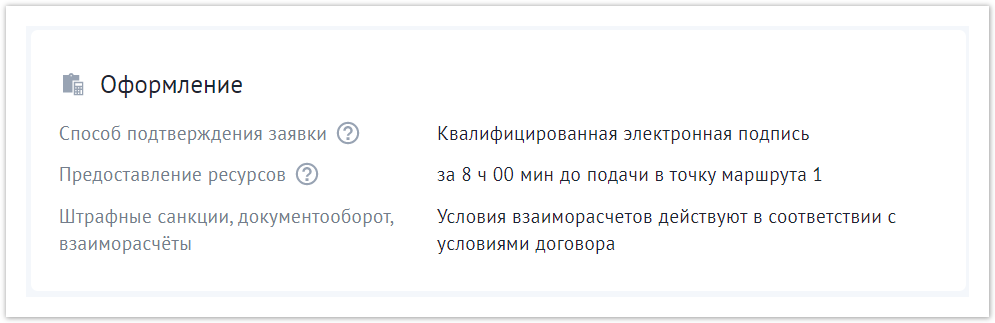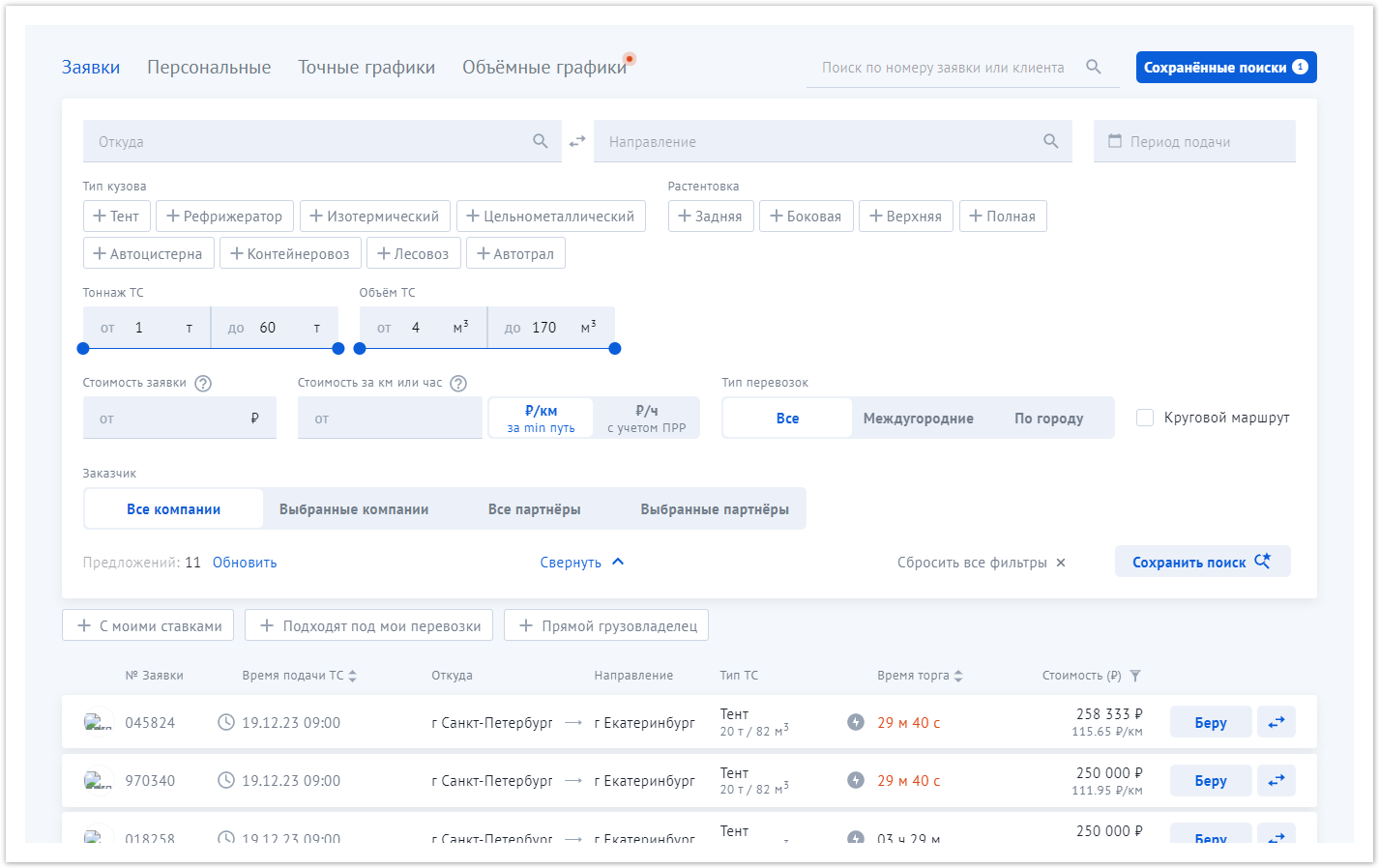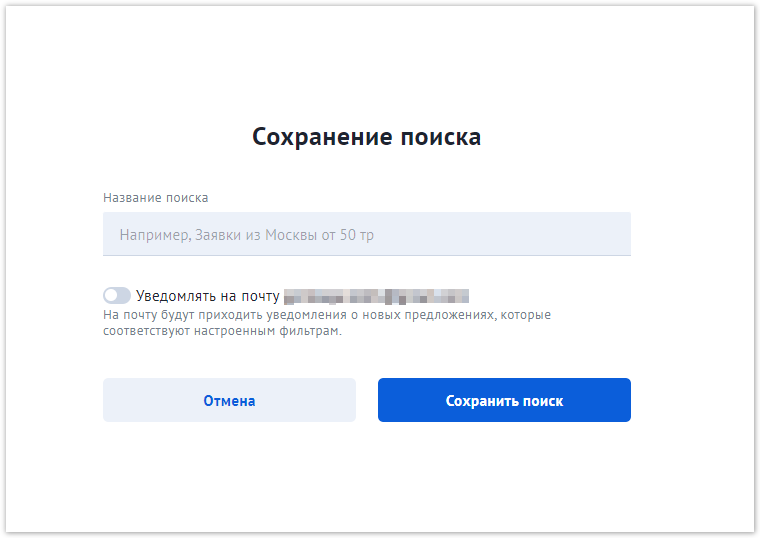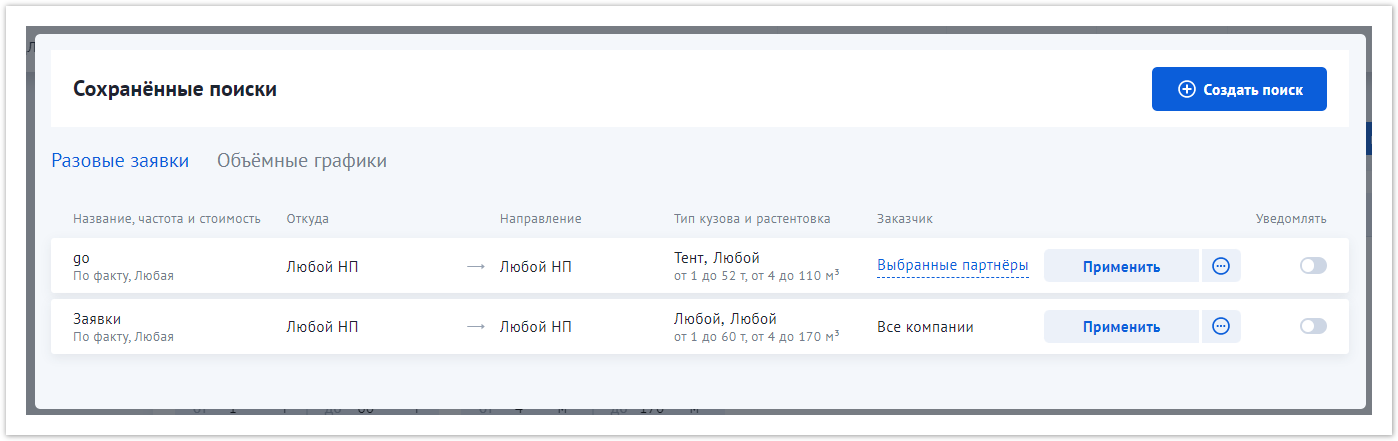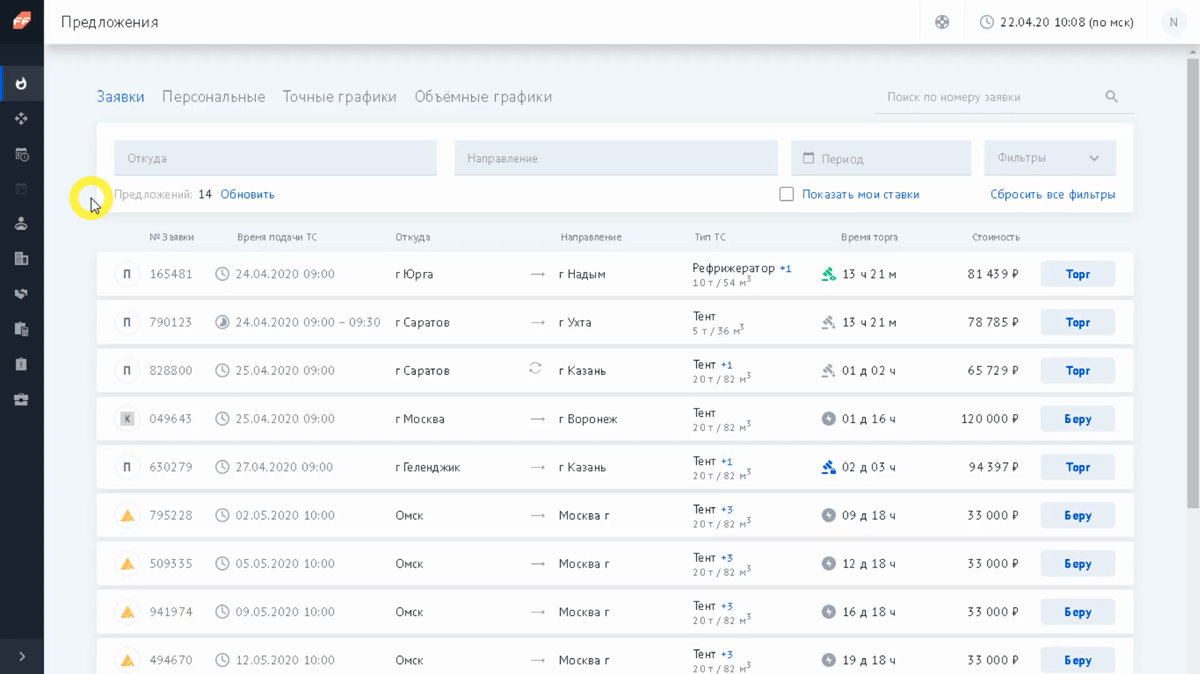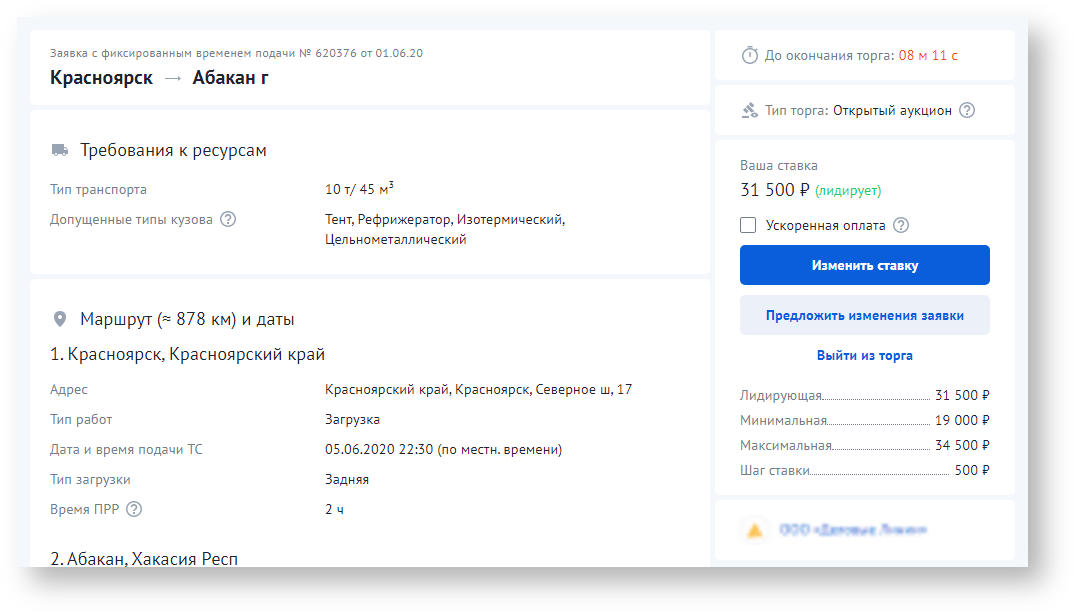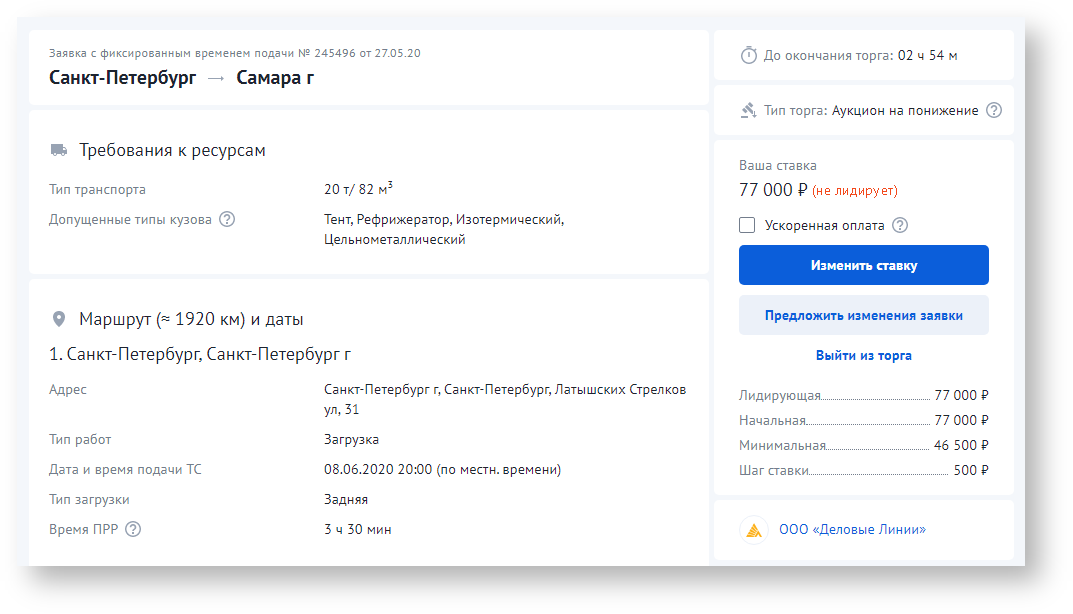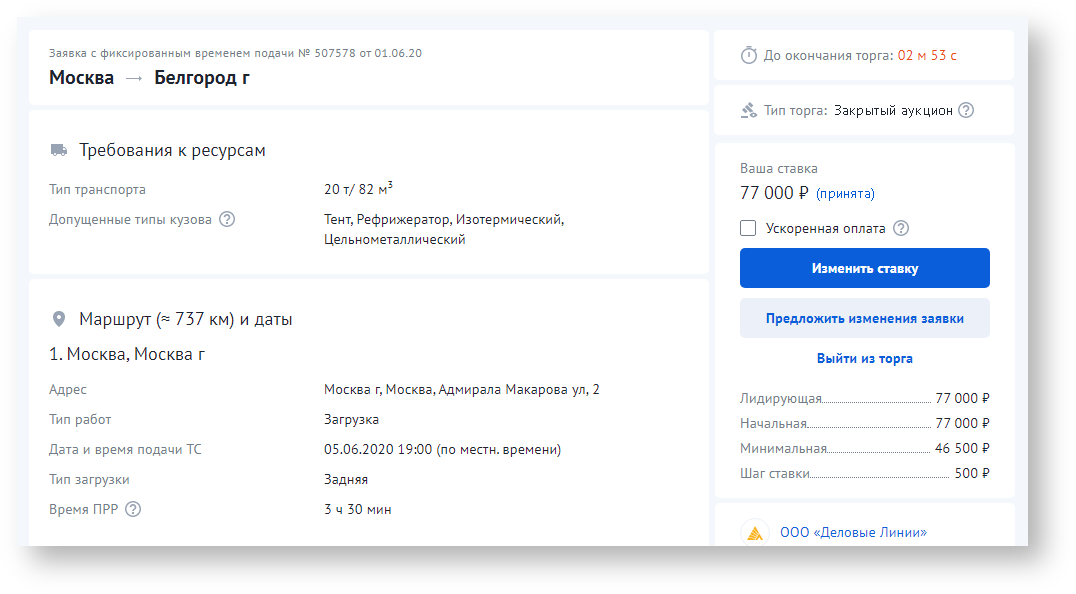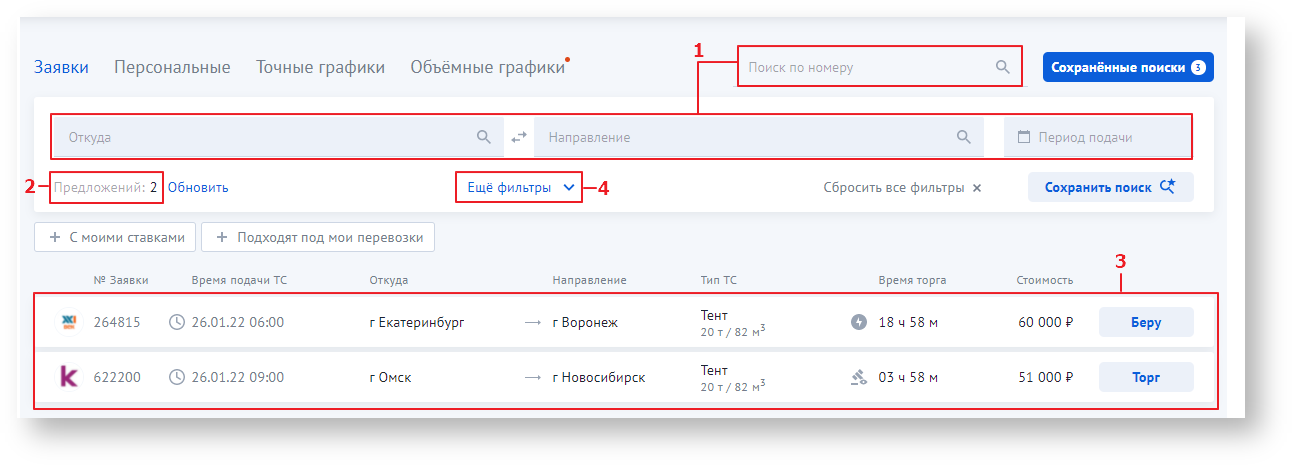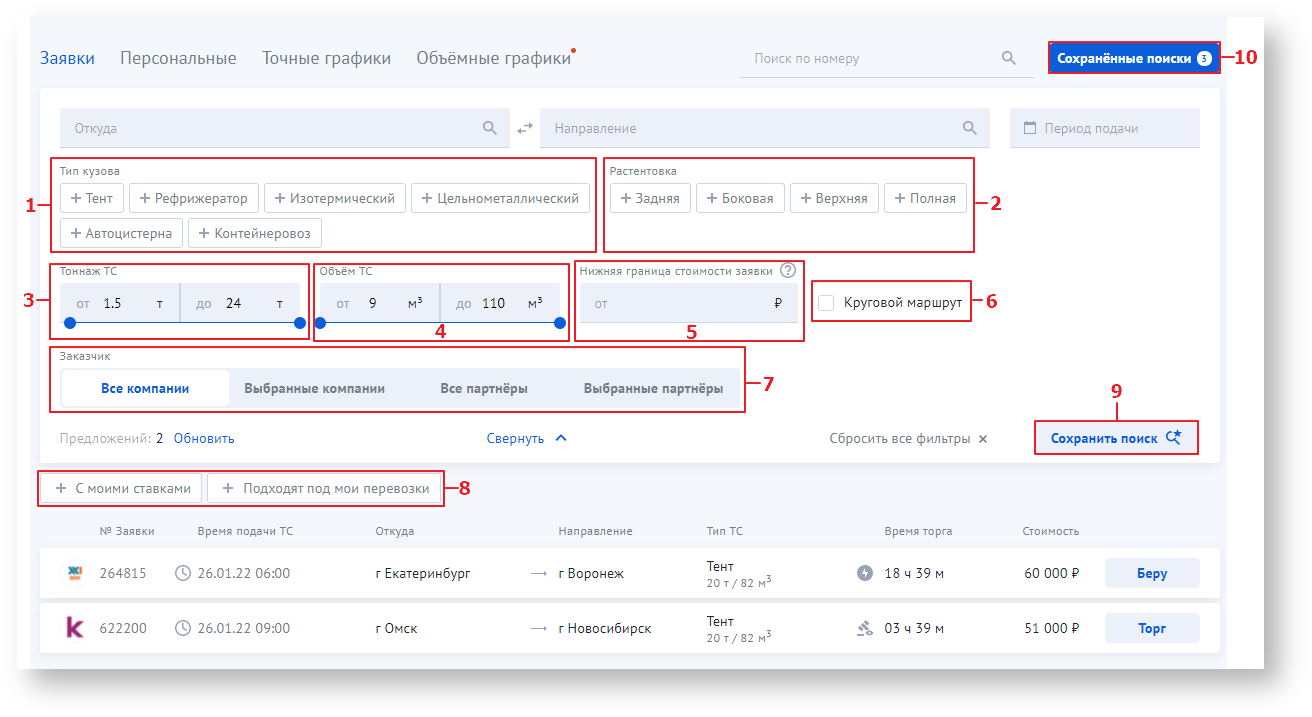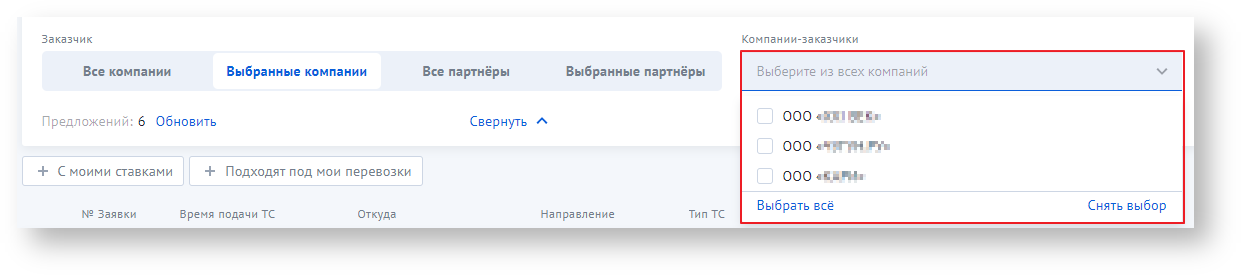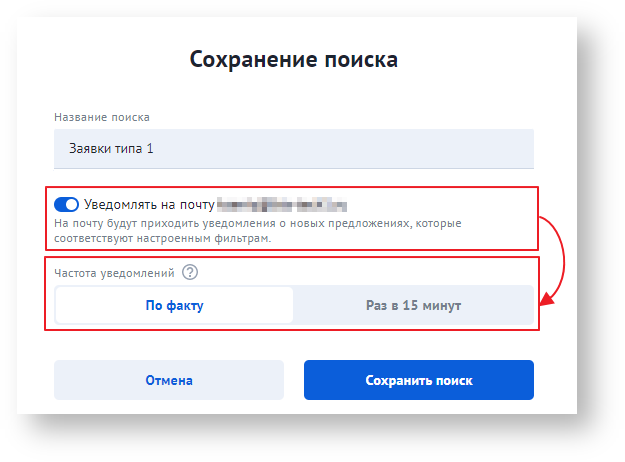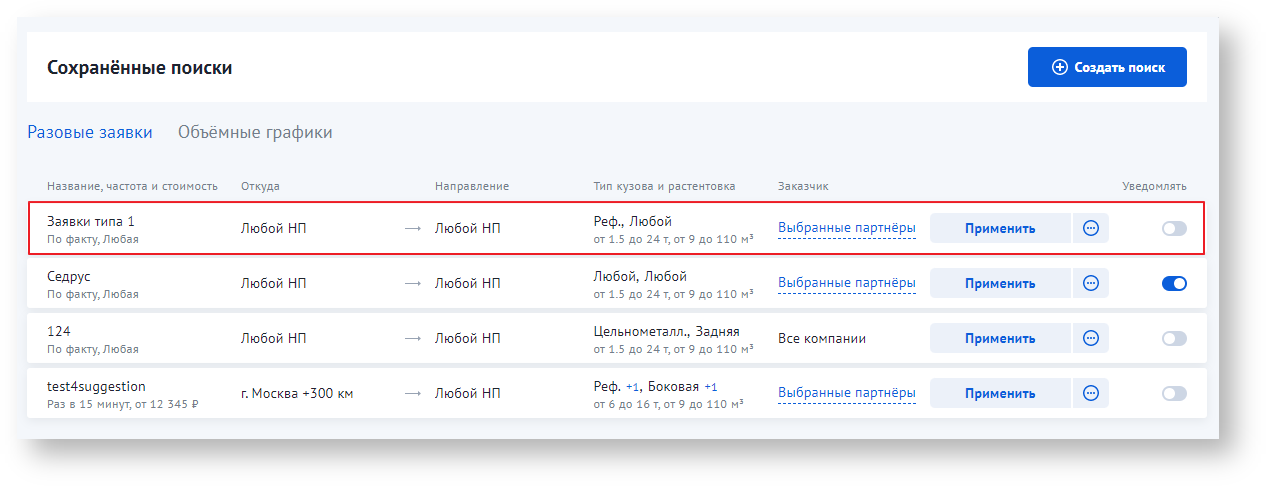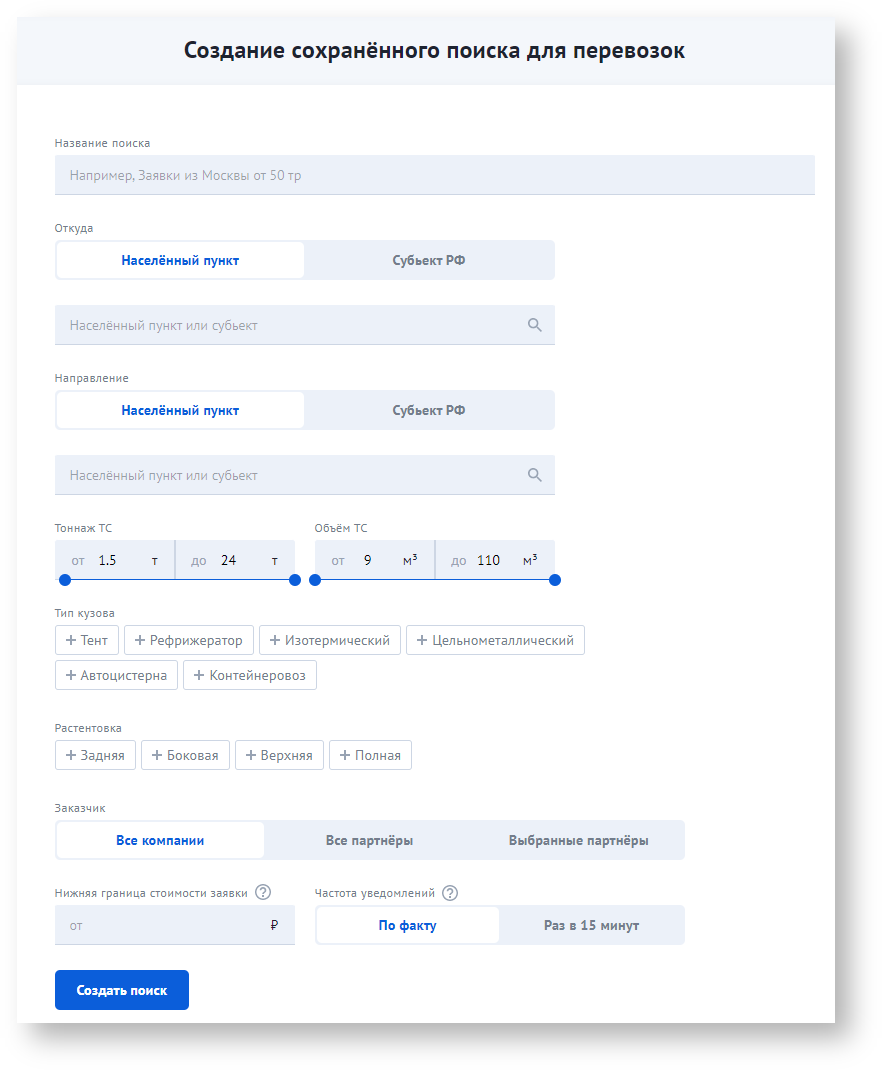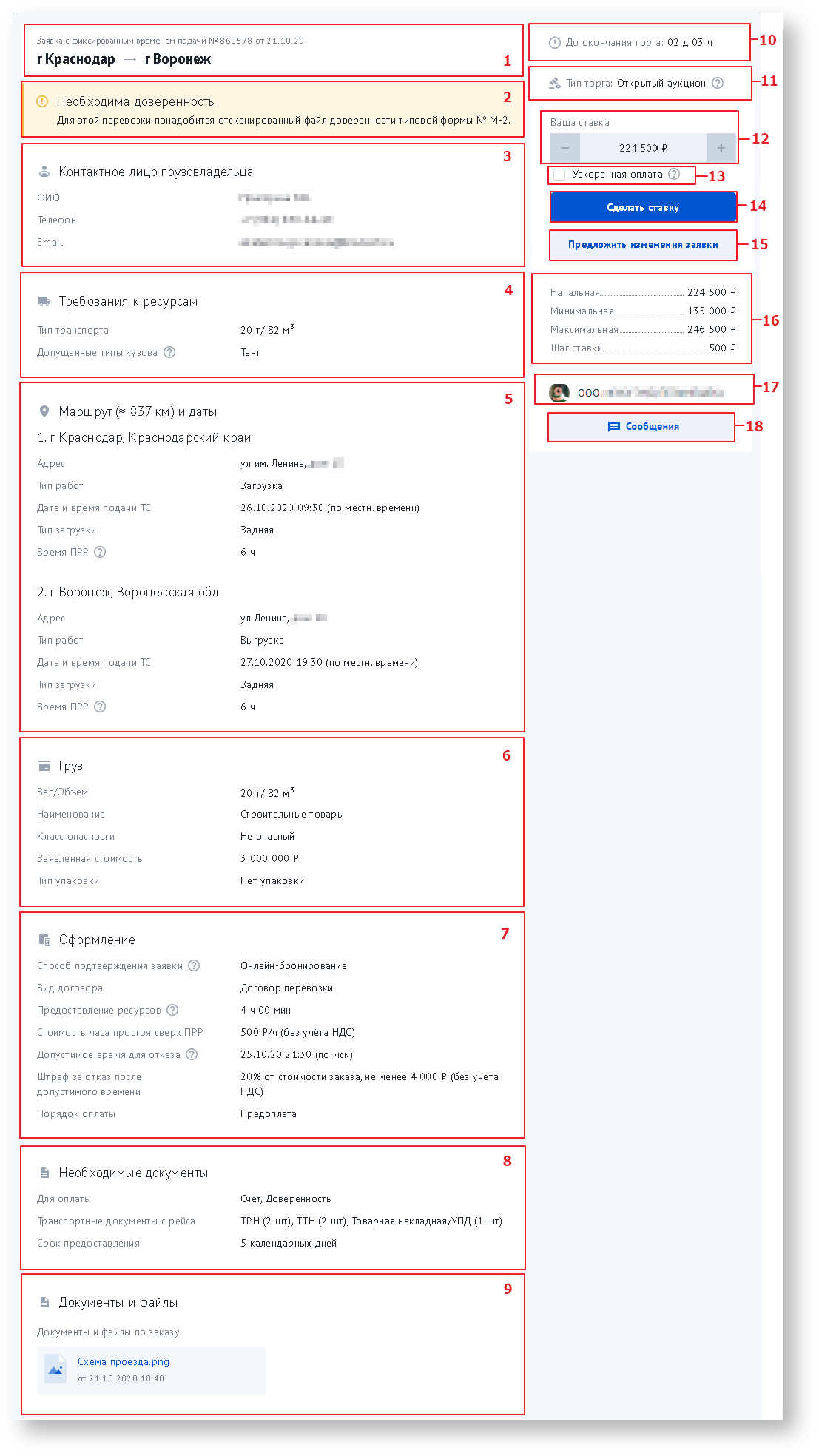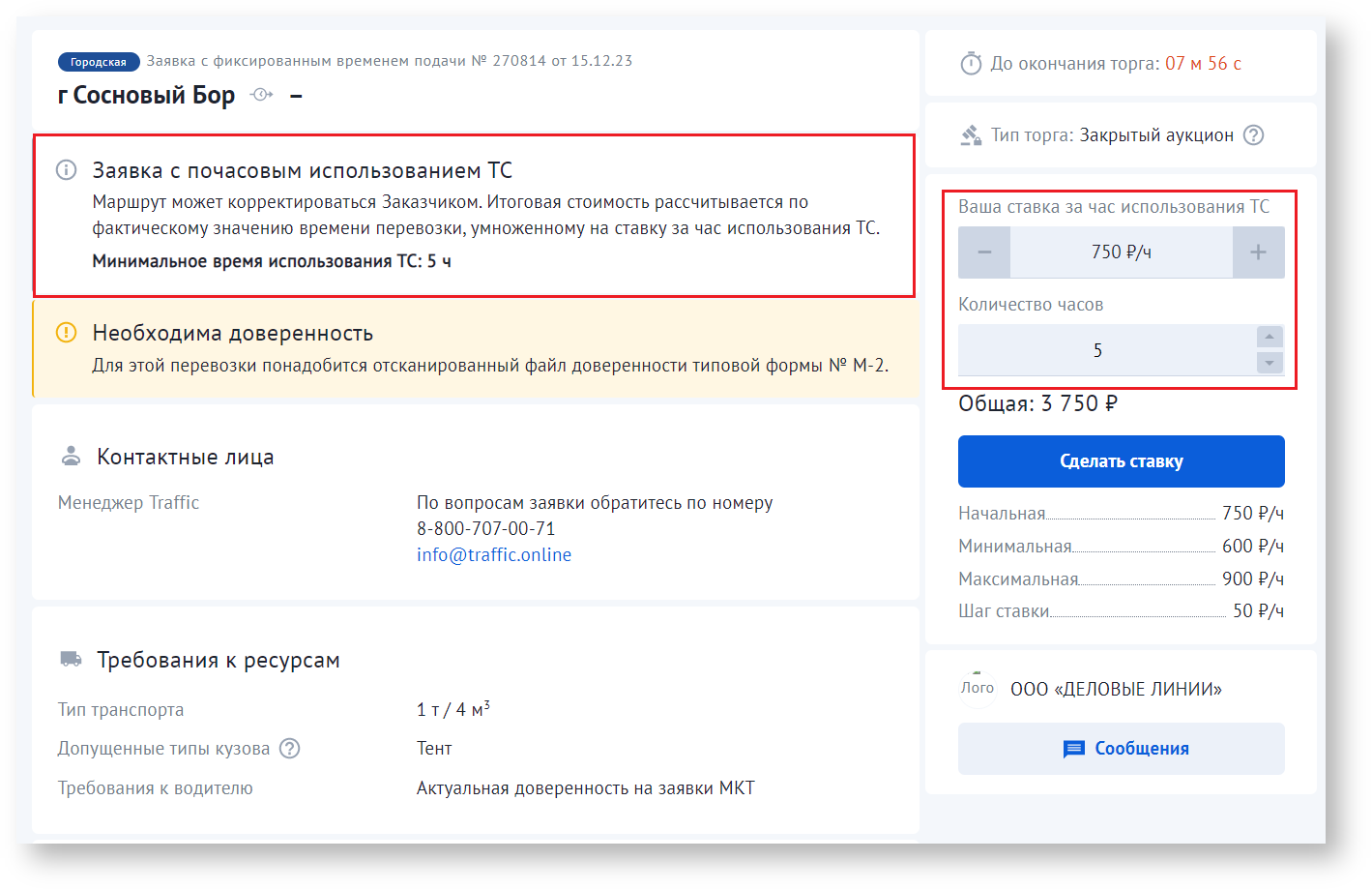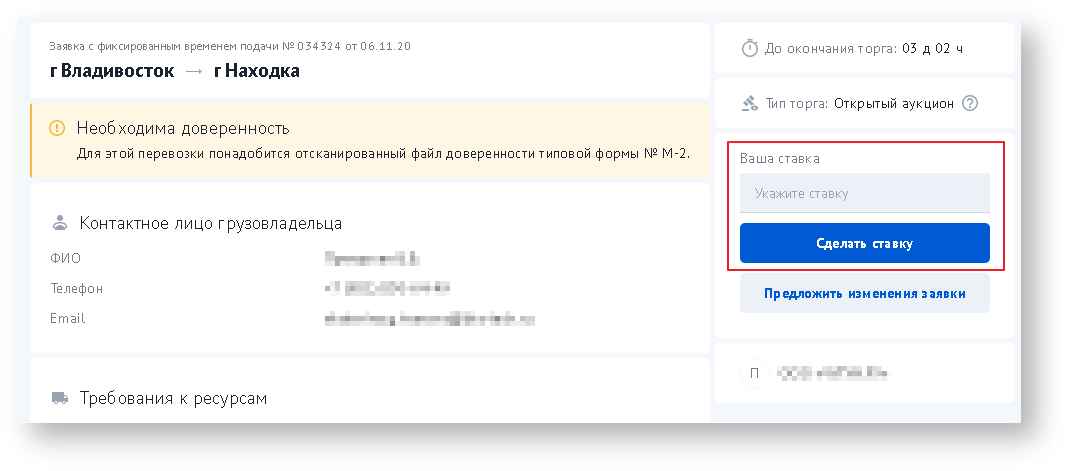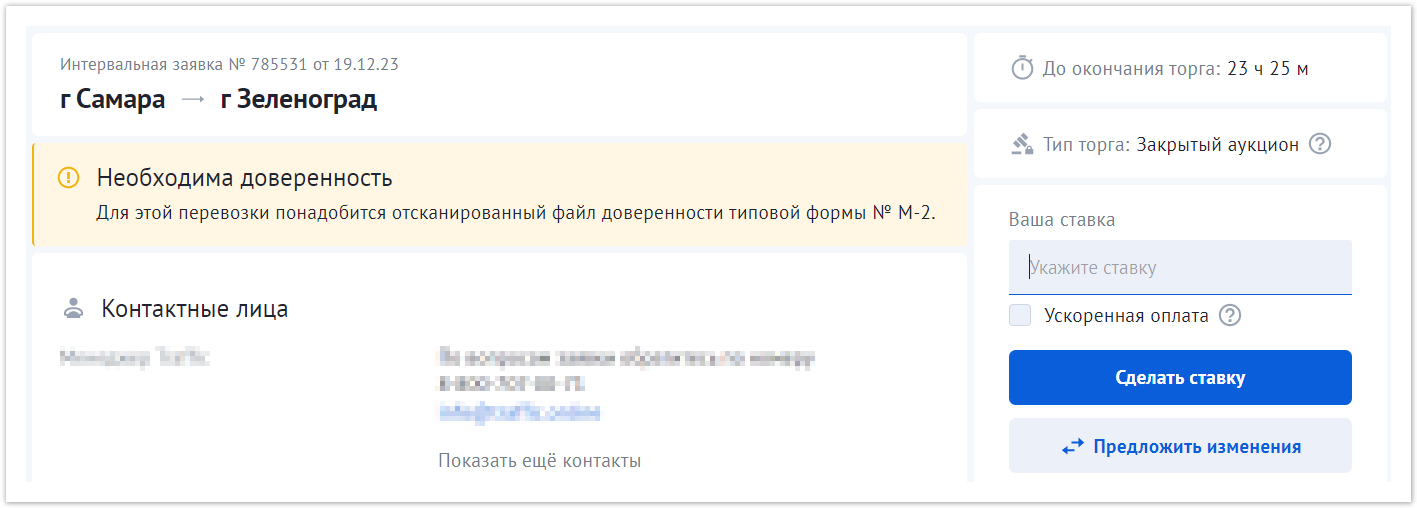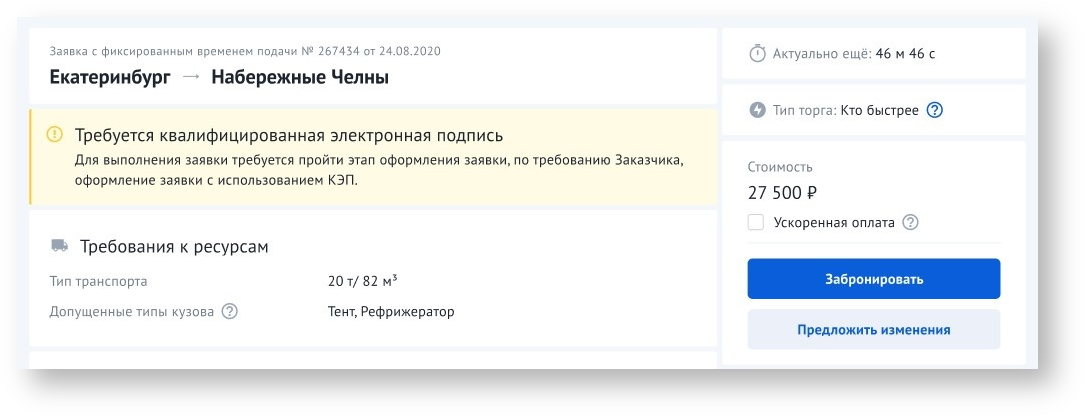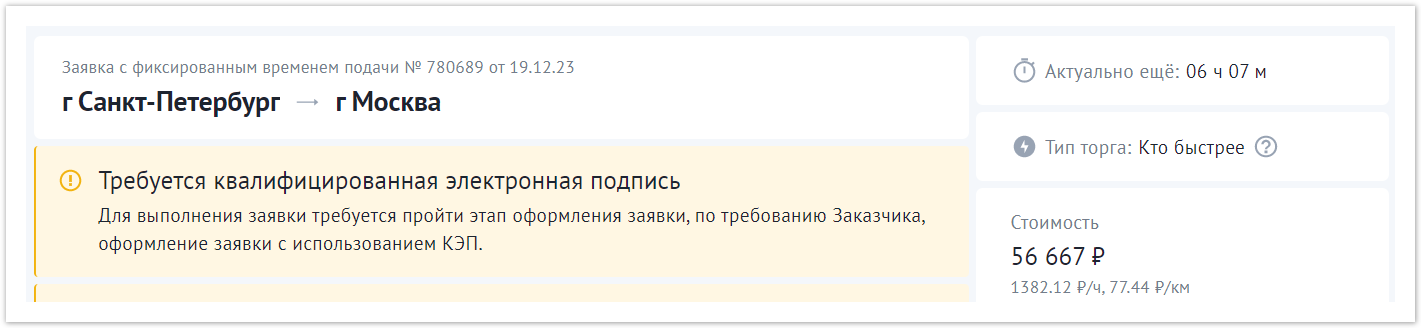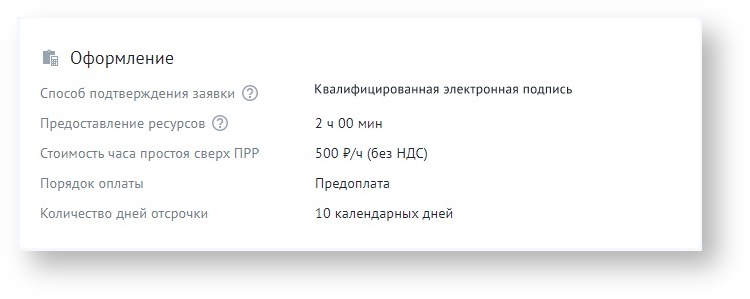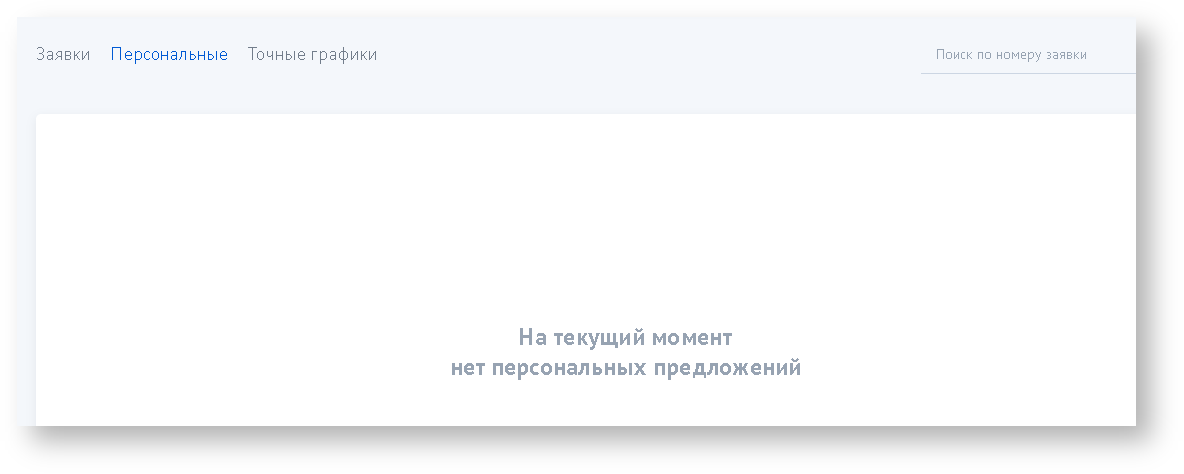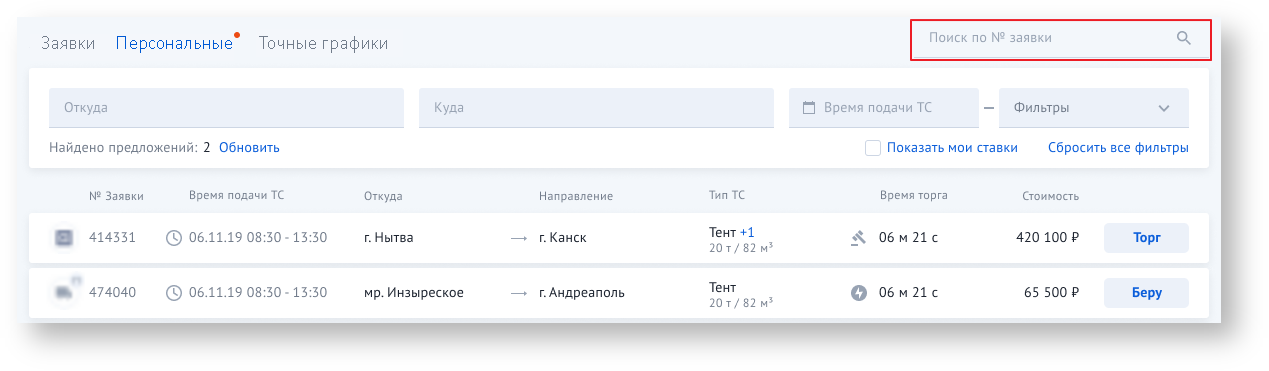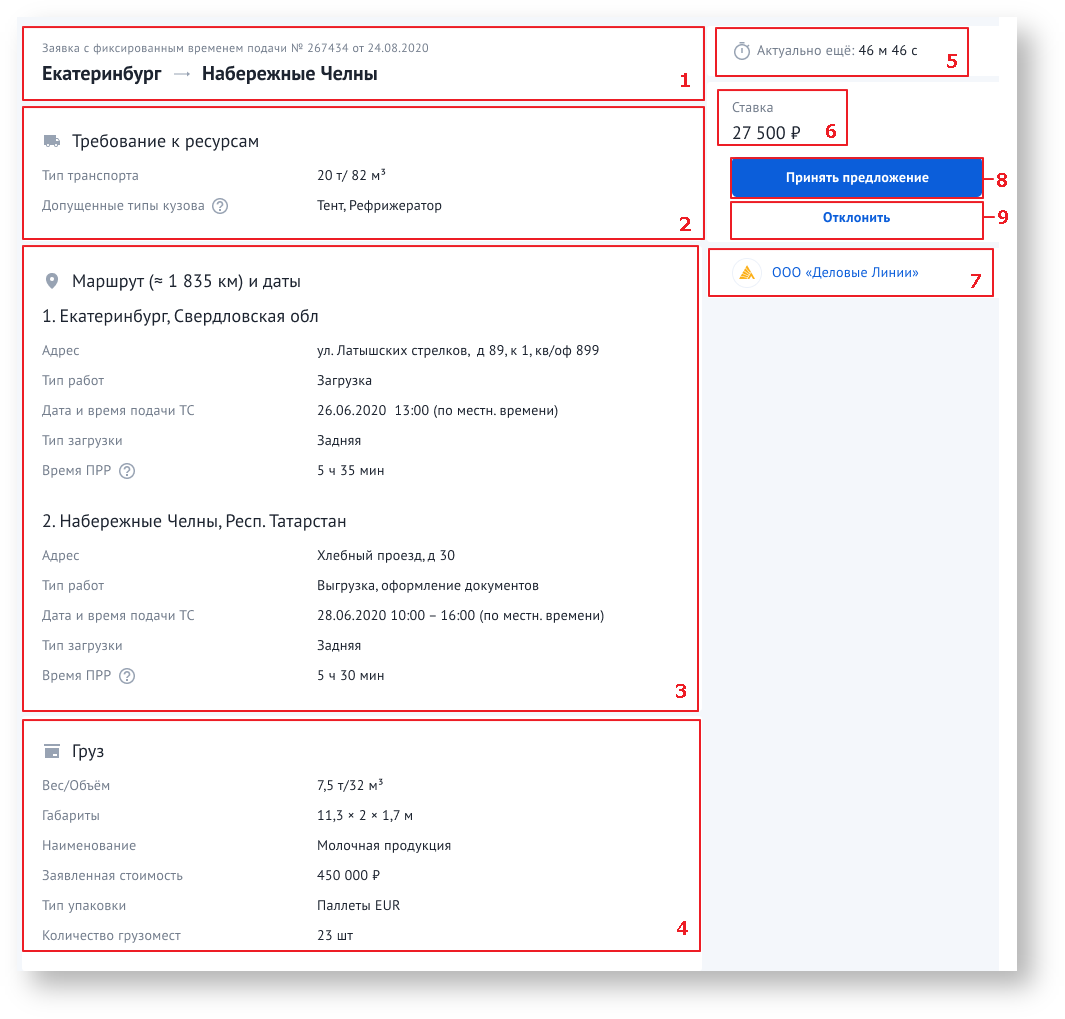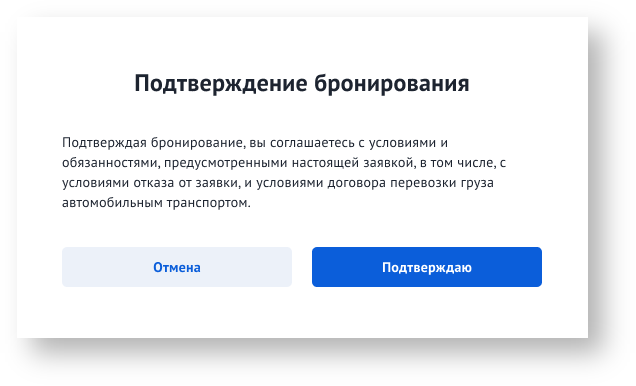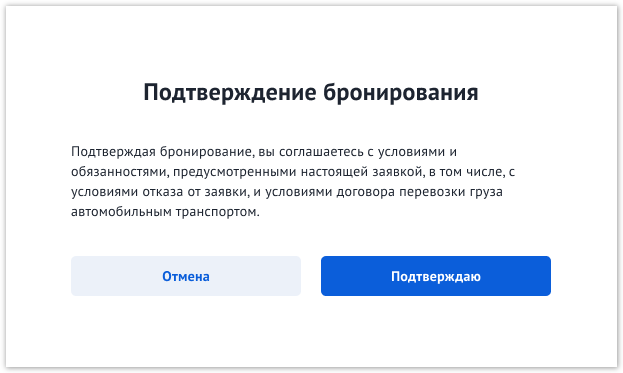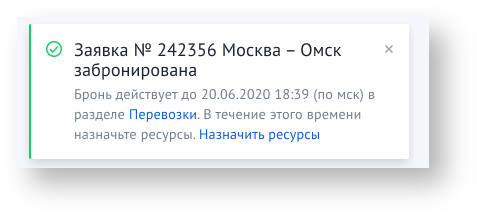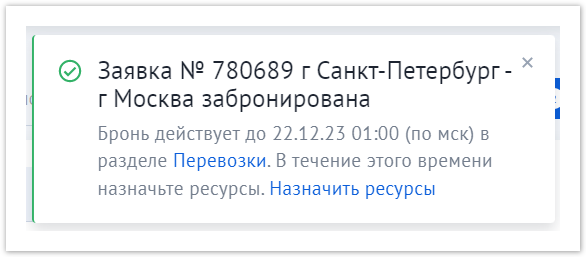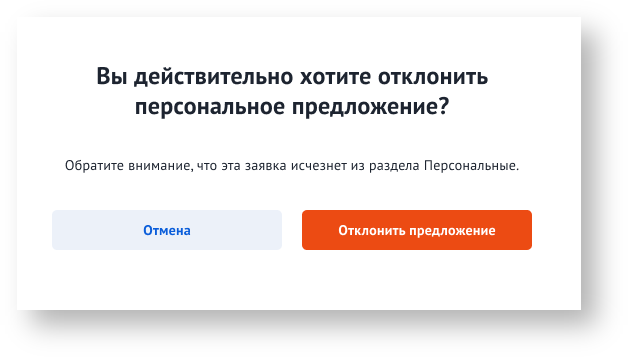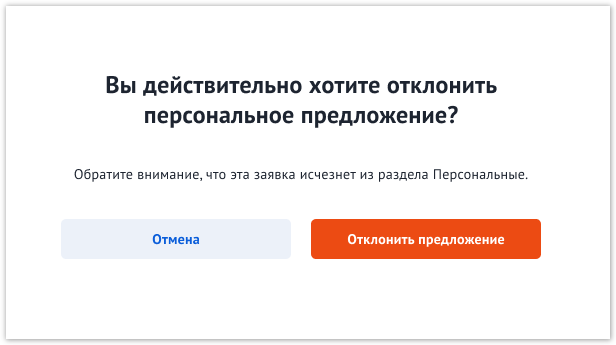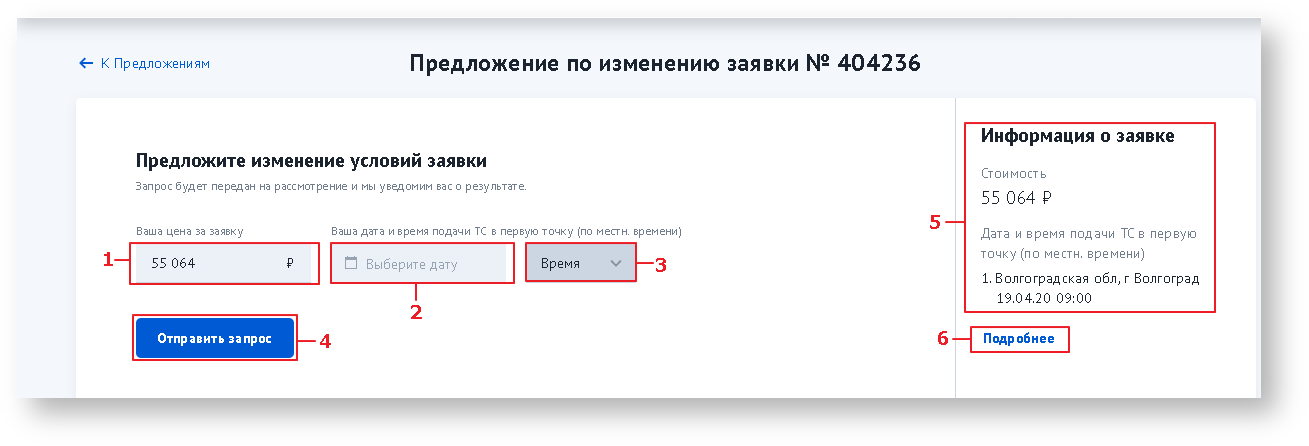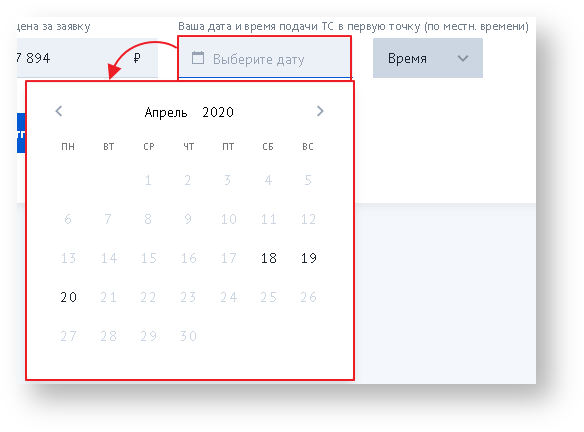| Подсказка | ||||
|---|---|---|---|---|
| ||||
Цель данного раздела - рассказать, по каким параметрам перевозчик может найти подходящее предложение на перевозку среди находящихся в торге заявок. |
| Предупреждение | ||
|---|---|---|
| ||
Подробнее о том, как забронировать заявку и из каких элементов состоит данный экран - смотри ниже. |
Элементы строки предложения
В разделе "Предложения" перевозчику доступен список заявок на перевозку, находящихся в торге.
В строке предложения представлены основные атрибуты перевозки. Это позволяет или нетСтрока предложения состоит из следующих элементов:
1. Логотип .2. .3. .4. .5. .6. .7. .8. ;...Специальным значком в строке предложения отмечаются заказы с почасовой оплатой:
У заказа с почасовой оплатой на начальном этапе может отсутствовать конечная точка маршрута, а стоимость перевозки по такому заказу формируется на основании фактического времени перевозки.Описание в данном разделе может содержать: . ... делается ставка иконкой :
.
Если торг был выигран, предложение перемещается в раздел «Мои перевозки» в статусе «На оформлении». Подробно процесс бронирования описан в разделе «Бронирование заявки на перевозку».
Вкладка «Заявки»
Вкладка «Заявки» состоит из следующих блоков и элементов:
- Блок фильтрации и поиска:
- Поиск по номеру заявки.
- Населенный пункт первой точки маршрута / Населенный пункт направления перевозки.
- Период подачи ТС. - Количество элементов списка предложений с учетом примененных фильтров.
- Список предложений с учетом примененных фильтров.
- Кнопка перехода к установке дополнительных фильтров.
| Примечание |
|---|
|
При отборе по выбранным компаниям или партнерам появится поле, в котором необходимо установить необходимые наименования:
Фильтр "Подходят под мои перевозки" позволяет отобрать заявки с параметрами перевозок, выполненных ранее.
В специальной форме необходимо указать название отбора и сохранить поиск.
Для настройки уведомлений о появлении подходящих заявок необходимо перевести переключатель "Уведомлять на почту" в активное положение, затем выбрать частоту уведомлений:
- Чтобы получить выдачу по фильтру из списка, необходимо нажать кнопку "Применить" в соответствующей строке.
- Чтобы изменить параметры отбора, необходимо нажать кнопку и выбрать опцию "Редактировать".
- Чтобы активировать отправку уведомлений о появлении заявки с заданными параметрами, необходимо перевести переключатель в графе "Уведомлять" в активное положение.
С помощью кнопки "Создать поиск" можно перейти к форме создания нового сохраненного поиска для перевозок. Форма состоит из параметров, аналогичных набору дополнительных фильтров на вкладке "Заявки":
.
В разделе доступен поиск по номеру заявки..
Видео-инструкция
| Коннектор виджета | ||
|---|---|---|
|
| Коннектор виджета | ||
|---|---|---|
|
| Коннектор виджета | ||
|---|---|---|
|
| Коннектор виджета | ||
|---|---|---|
|
| UI Button | ||||||
|---|---|---|---|---|---|---|
|
Остались вопросы?
| UI Button | ||||||||
|---|---|---|---|---|---|---|---|---|
|